So finden und löschen Sie Duplikate in Apple Music auf dem Mac

Eine der besten Funktionen von Apple Music ist die Fähigkeit, in Ihrer Bibliothek versteckte Duplikate schnell und effizient aufzuspüren. Duplikate können ein großes Problem darstellen, da sie nicht nur zusätzlichen Festplattenspeicher verbrauchen, sondern auch Ihre Apple Music-Bibliothek unordentlich machen, was viele Benutzer als störend empfinden. Mit ein paar schnellen Tipps können Sie Ihre Bibliothek jedoch aufräumen. Dieses Tutorial zeigt zwei Möglichkeiten, die lästigen Duplikate in Apple Music zu finden und zu löschen.
So zeigen Sie Duplikate in Apple Music an
Die erste Möglichkeit, Duplikate aus Ihrer Bibliothek zu entfernen, besteht darin, dass Apple Music Ihnen die Kopien in Ihrer Bibliothek anzeigt. Dies kann durch versehentliches zweimaliges Hinzufügen desselben Liedes verursacht werden. Folgen Sie den unteren Schritten.
- Öffnen Sie die App „Apple Music“ auf Ihrem Mac.
- Gehen Sie zur Registerkarte „Songs“ und klicken Sie dann in der Menüleiste auf „Datei -> Bibliothek -> Doppelte Elemente anzeigen“.
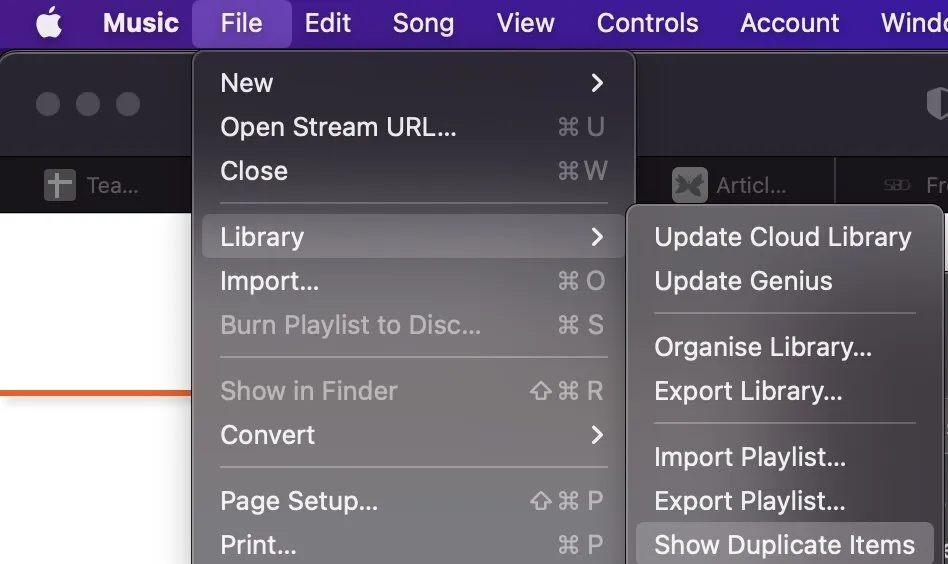
- Dadurch wird ein Fenster geöffnet, in dem alle Musikdateien angezeigt werden, die Sie in Apple Music gespeichert haben und die einer anderen Datei mit demselben Namen zugeordnet werden können. Gehen Sie die Liste durch und wählen Sie dann die doppelten Titel in Ihrer Bibliothek aus und löschen Sie sie.
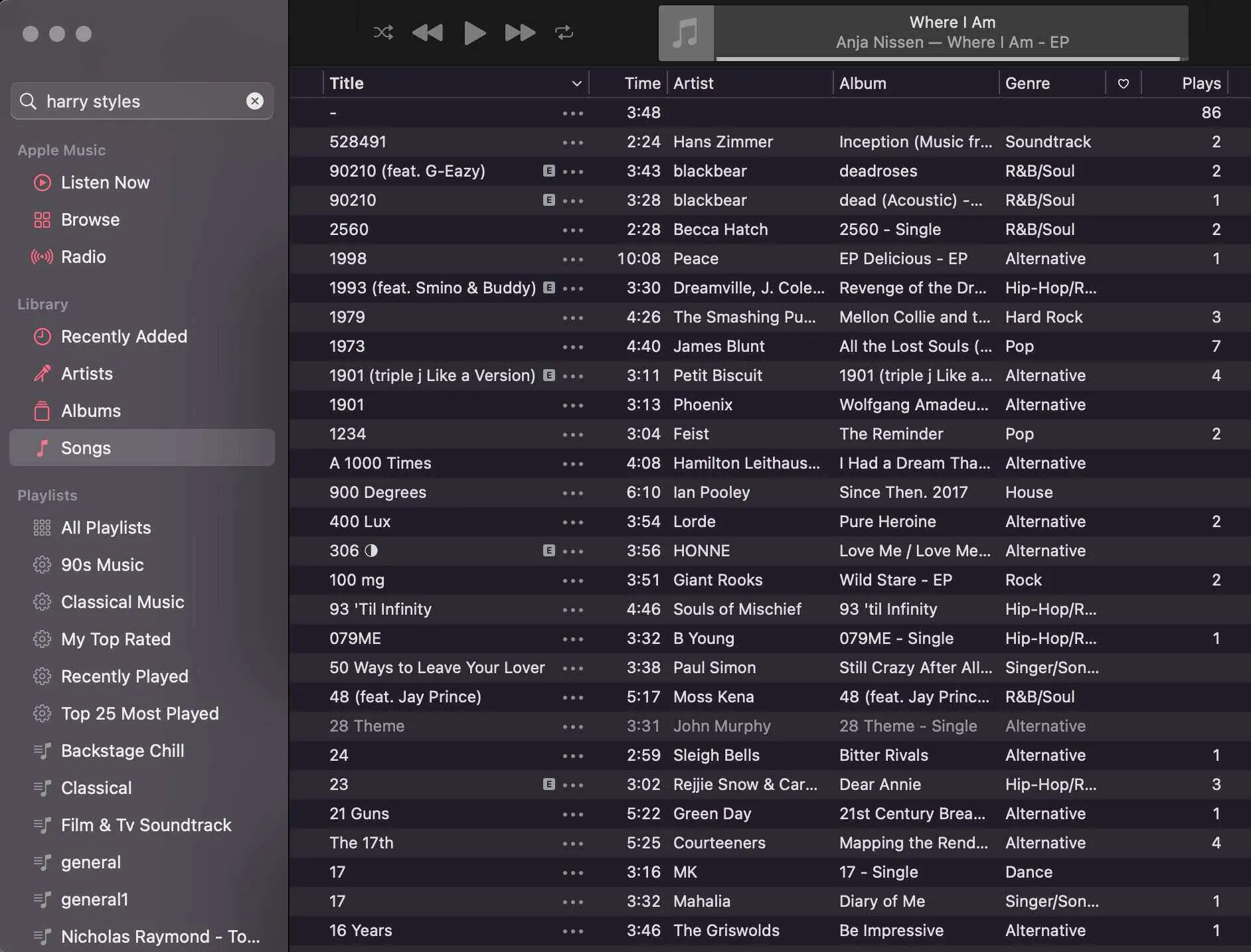
Diese Methode eignet sich hervorragend für kleinere Bibliotheken oder wenn Sie einfach nur sehen möchten, wie viele doppelte Dateien und der damit verbundene verschwendete Speicherplatz (wie unten auf dem Bildschirm angezeigt) in Ihrer Bibliothek vorhanden sind.
Schwierig wird dies jedoch in Fällen, in denen Wiederholungen akzeptabel sind. Zum Beispiel ein echtes Studioalbum im Vergleich zu einer Live-Aufnahme. Die gemeinsamen Songs dieser Tracks haben möglicherweise denselben Namen, sind aber völlig unterschiedlich. Was machen wir in diesem Fall? Wir erklären es im nächsten Abschnitt.
So zeigen Sie exakte Duplikate an
Wählen Sie diese Methode, wenn Sie Remixe oder Live-Tracks haben, deren Songnamen mit Alben identisch sind. Obwohl diese Methode etwas zeitaufwändiger ist, ist sie eine spezifischere Methode zum Isolieren von Spuren und liefert bessere Ergebnisse.
- Gehen Sie wie bei der vorherigen Methode zur Registerkarte „Datei“. Nachdem Sie dieses Mal jedoch auf „Datei“ geklickt haben, halten Sie Altunter Windows oder optionauf dem Mac die Maustaste gedrückt, und Sie werden feststellen, dass dort, wo früher „Doppelte Elemente anzeigen“ stand, jetzt „Exakte doppelte Elemente anzeigen“ steht.
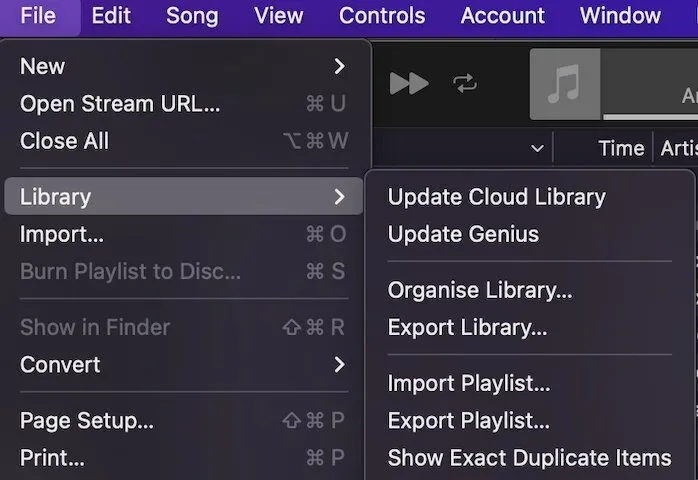
- Klicken Sie auf „Genaue doppelte Elemente anzeigen“ und nicht auf Titel, deren Namen übereinstimmen. Songs, die genau übereinstimmen, werden jetzt isoliert und in Ihrer Bibliothek angezeigt.
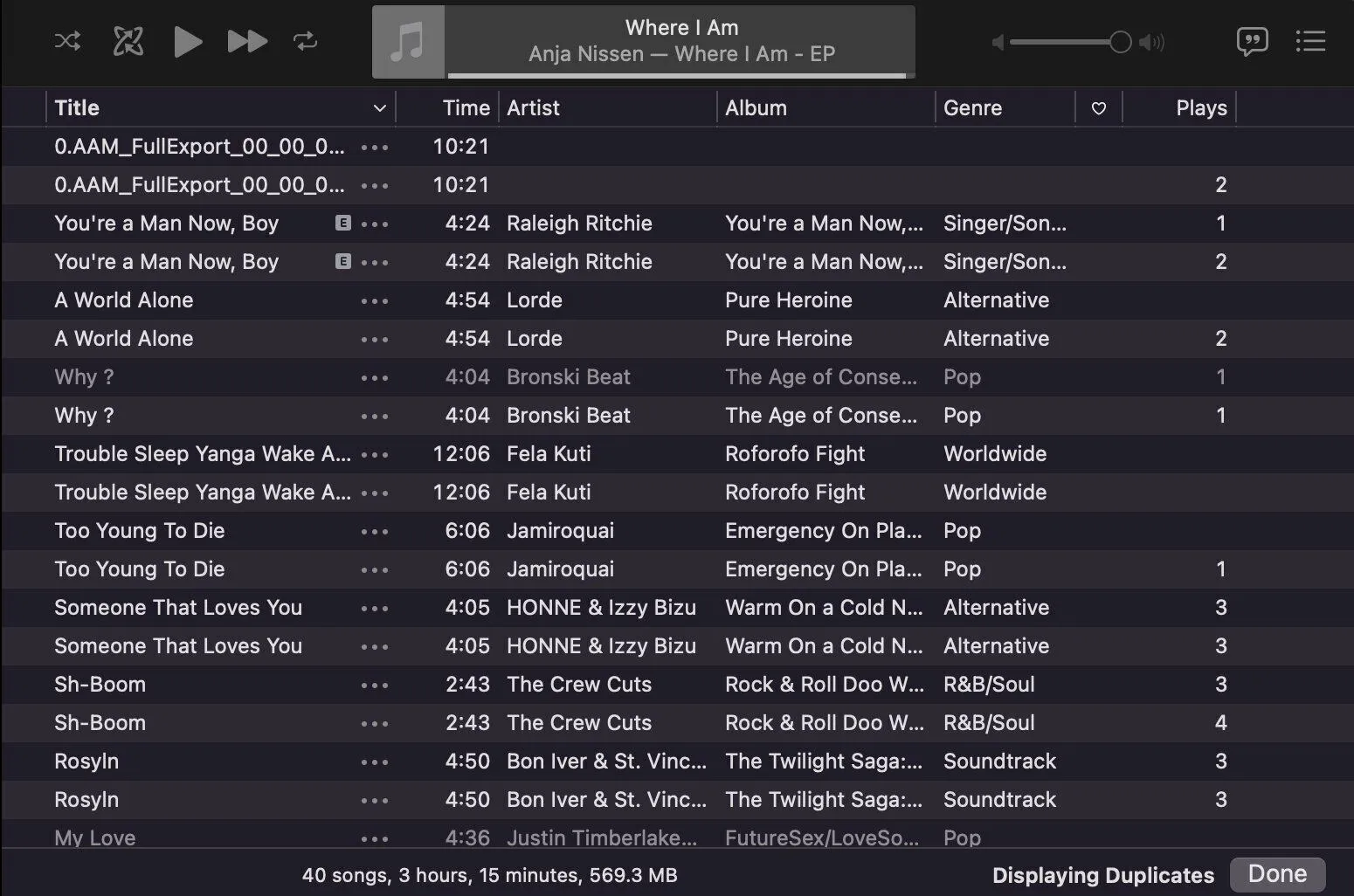
- Gehen Sie die Liste durch und wählen Sie Elemente aus, um die spezifischen Songs zu löschen, bei denen es sich um exakte Duplikate in Ihrer Bibliothek handelt.
Dadurch vermeiden Sie, dass Duplikate mit demselben Titel und unterschiedlichen Titeln in Ihrer Liste angezeigt werden, was Ihre Ergebnisse drastisch verändern kann. Als Vorsichtsmaßnahme lohnt es sich, alle Ihre Songs zu sichern, bevor Sie sie organisieren oder löschen, um sicherzustellen, dass kein Datenverlust entsteht. Wenn Sie versehentlich einen Song löschen, der kein Duplikat ist, können Sie Ihre Bibliothek aus Ihrem Backup wiederherstellen.
Häufig gestellte Fragen
Wie kann ich Duplikate auf meinem iPhone löschen?
Frustrierend ist, dass es keine native Lösung zum Auffinden und Löschen doppelter Songs von Apple Music auf Ihrem iPhone oder iPad gibt. Sie müssen sie entweder aus Ihrer Bibliothek auf einem Mac oder PC löschen oder ein Drittanbieterprogramm verwenden.
Wie kann ich verhindern, dass Songs in Zukunft dupliziert werden?
Als integrierte Funktion von Apple Music wird beim Speichern eines bereits vorhandenen Titels in Ihrer Bibliothek jetzt eine Meldung angezeigt, die Sie auf den potenziell doppelten Titel aufmerksam macht. Sie haben die Möglichkeit, das Hinzufügen des Songs fortzusetzen oder abzulehnen. Dies funktioniert mit Songs, die Sie zu Ihrer Bibliothek und Ihren Playlists hinzufügen.
Bildnachweis: Pexels . Alle Screenshots von Daniel Bott.



Schreibe einen Kommentar